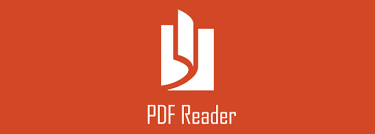FlashGet yw un o'r rhaglenni lawrlwytho mwyaf pwerus o'r Rhyngrwyd, mae'r rhaglen hon yn cymryd ei lle yn y rhestr o raglenni rheoli lawrlwytho o'r Rhyngrwyd lle gallwch chi drefnu'r ffeiliau rydych chi am eu lawrlwytho fesul un yn awtomatig, gallwch ddefnyddio Flash Gate i dadlwythwch yr holl ffeiliau, rhaglenni, sain a hyd yn oed fideos o'r Rhyngrwyd yn gwbl rwydd,
Mae'r rhaglen yn debyg ym mherfformiad ei gwaith gyda IDM trwy gefnogi pob ffeil lawrlwytho, felly mae sicrhau Flashget yn gwarantu proses lawrlwytho lwyddiannus a threfnus.
Yng ngoleuni'r cynnydd yn nifer y rhaglenni lawrlwytho, mae'r rhaglen hon wedi sicrhau cryn ddibynadwyedd ymhlith defnyddwyr, gan ei bod yn cael amddiffyniad cryf i'ch ffeiliau trwy gefnogi protocolau HTTPS a HTTP, ac felly'n rhoi amddiffyniad i chi am lawrlwythiadau yn erbyn gwefannau maleisus, a'r hyn sydd wedi mae cynnydd yn ei ledaeniad hefyd yn cynnwys nifer o nodweddion.
Manteision y Rhaglen
- Rhaglen hollol rhad ac am ddim i'r holl ddefnyddwyr.
- Dadlwythwch gyflymder o'r Rhyngrwyd, gan ei fod yn gwella'r cyflymder lawrlwytho i 6 gwaith yn gyflymach.
- Mae rhyngwyneb y rhaglen yn hawdd ei ddefnyddio.
- Nid yw'r rhaglen yn cynnwys unrhyw hysbysebion annifyr.
- Rhaglen ysgafn ar y cyfrifiadur trwy ei fecanwaith gweithredu.
- Y gallu i gwblhau lawrlwytho ffeiliau pan fydd y rhyngrwyd yn cael ei dorri i ffwrdd neu pan fydd y pŵer i ffwrdd.
- Gallwch chi wneud rhestr lawrlwytho, mae'r rhaglen yn llwytho un ffeil ar ôl y llall yn awtomatig.
- Mae'r rhaglen yn cefnogi'r holl systemau gweithredu yn y cyfrifiadur.
Anfanteision y rhaglen
- Hyd yn hyn, nid oes unrhyw ddiffygion o'r rhaglen, gan nad oes unrhyw gwynion gan ddefnyddwyr.
Sut i osod FlashGet
Cliciwch yma i lawrlwytho rhaglen fflachlyd am ddim
Ail: Rhowch y ffeil osod ar eich cyfrifiadur, a chychwyn y camau lawrlwytho trwy glicio ar y rhaglen y gwnaethoch ei lawrlwytho o'r blaen.

Trydydd: Cliciwch ar Next.

Pedwerydd: Mae dewislen polisïau'r rhaglen yn ymddangos, yn cymeradwyo ac yn clicio ar Rwy'n Cytuno.

Pumed: Bydd FlashGet yn dangos nodweddion ychwanegol i chi, megis ychwanegu eicon ar y bwrdd gwaith, a'r eicon ar gyfer mynediad cyflym i'r rhaglen, yna pwyswch Next.

Chweched: Dewiswch ble i osod y rhaglen ar eich cyfrifiadur, gadewch hi yn y modd diofyn ar ddisg C, ac yna parhewch â'r gosodiad trwy glicio ar Next.

Seithfed: Arhoswch i'r rhaglen osod ar eich cyfrifiadur. Dim ond un munud y mae'r broses yn ei gymryd.

Wythfed: Mae'r broses gosod rhaglen wedi'i gorffen, cliciwch Gorffen.
Sut i ddefnyddio FlashGet
Ar ôl cwblhau'r broses osod ar eich cyfrifiadur yn llwyddiannus, bydd prif ffenestr y rhaglen yn ymddangos i chi fel a ganlyn: -

Gallwch newid y lleoliad ar gyfer storio ffeiliau a dewis y lle i chi ar y ddisg galed, yn ôl rhif 1, newid y lleoliad neu ei gadw fel ball, ac yna pwyso OK rhif 2.

Mae'r ddelwedd flaenorol yn dangos prif ffenestr FlashGet, lle byddwch chi'n gweld nad yw hi braidd yn rhyfedd oherwydd ei eiconau oherwydd bod y rhan fwyaf o'r rhaglenni lawrlwytho ychydig yn debyg, lle byddwch chi'n dod o hyd i'r chwith o'r rhestrau ffenestri o lawrlwythiadau wedi'u lawrlwytho a'u cwblhau, lle Bydd y rhaglen yn eu dosbarthu yn ffilmiau, rhaglenni, cerddoriaeth, cenllif ac eraill, yn dibynnu ar y math o ffeiliau rydych chi'n eu lawrlwytho.

Gallwch ychwanegu ffeil newydd trwy'r rhif 1 a phwyso'r arwydd "+", lle byddwch chi'n ychwanegu'r ddolen lawrlwytho rydych chi ei eisiau, ac yna bydd y rhaglen yn dechrau ei lawrlwytho.